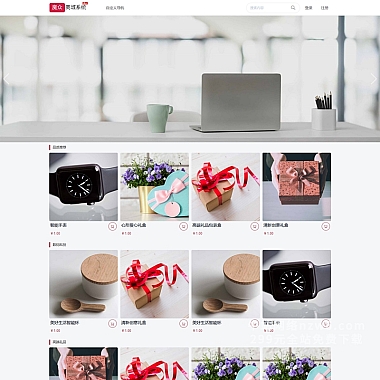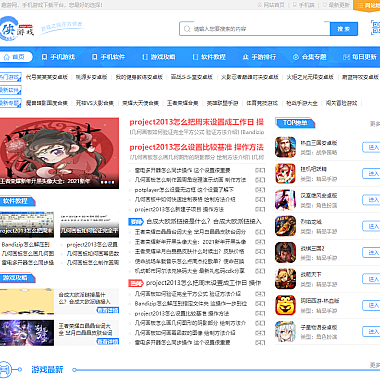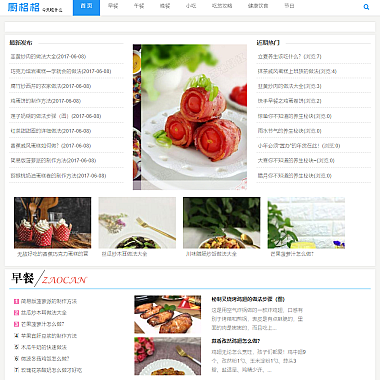dvd驱动器怎么删除;虚拟dvd驱动器怎么删除
删除DVD驱动器和虚拟DVD驱动器是计算机维护中常见的操作之一。对于许多用户来说,这可能是一项基本的任务,但对于一些新手来说,这可能会有一些困难。我们将详细介绍如何删除DVD驱动器和虚拟DVD驱动器,以及如何解决可能出现的问题。
一、介绍
DVD驱动器是计算机中的重要组件,它可以读取和写入DVD光盘。虚拟DVD驱动器则是一种虚拟设备,它模拟了一个DVD驱动器,可以读取和写入虚拟光盘镜像。这两种驱动器都可以在计算机中安装和使用,但在某些情况下需要删除它们。下面我们将详细介绍如何删除这两种驱动器。
二、删除DVD驱动器
1、打开设备管理器
我们需要打开设备管理器。可以通过按下Win+X键,然后选择“设备管理器”来打开它。或者,也可以在Windows搜索栏中输入“设备管理器”来打开它。
2、找到DVD驱动器
在设备管理器中,我们需要找到DVD驱动器。它通常位于“DVD/CD-ROM驱动器”下面。展开这个选项,找到你想要删除的DVD驱动器。
3、卸载驱动器
右键点击该驱动器,选择“卸载设备”。系统将提示你是否要卸载该设备,选择“是”即可删除该驱动器。
4、重启计算机
删除驱动器后,我们需要重启计算机。这是为了确保系统能够正确地重新识别硬件设备。
三、删除虚拟DVD驱动器
1、打开虚拟DVD驱动器软件
我们需要打开虚拟DVD驱动器软件。常见的虚拟DVD驱动器软件有Daemon Tools、Alcohol 120%等。打开软件后,找到要删除的虚拟驱动器。
2、卸载虚拟驱动器
在软件中,我们可以选择卸载虚拟驱动器。具体方法可能因软件而异,但通常可以在软件的设置中找到。选择要删除的虚拟驱动器,然后点击“卸载”按钮。
3、重启计算机
删除虚拟驱动器后,我们同样需要重启计算机。这是为了确保系统能够正确地重新识别虚拟设备。
四、常见问题及解决方法
1、无法删除驱动器
有时,我们可能无法删除驱动器。这可能是因为驱动器正在被使用,或者存在某些问题。在这种情况下,我们可以尝试以下方法:
(1)关闭所有正在使用该驱动器的程序,然后再试一次。
(2)尝试在安全模式下删除驱动器。
(3)更新或重新安装驱动器,然后再试一次。
2、无法删除虚拟驱动器
同样地,有时我们也可能无法删除虚拟驱动器。这可能是因为虚拟驱动器正在被使用,或者存在某些问题。在这种情况下,我们可以尝试以下方法:
(1)关闭所有正在使用该虚拟驱动器的程序,然后再试一次。
(2)尝试在安全模式下删除虚拟驱动器。
(3)更新或重新安装虚拟驱动器软件,然后再试一次。
删除DVD驱动器和虚拟DVD驱动器是一项基本的计算机维护任务。通过所介绍的方法,我们可以轻松地完成这项任务,并解决可能出现的问题。
(本文来源:nzw6.com)